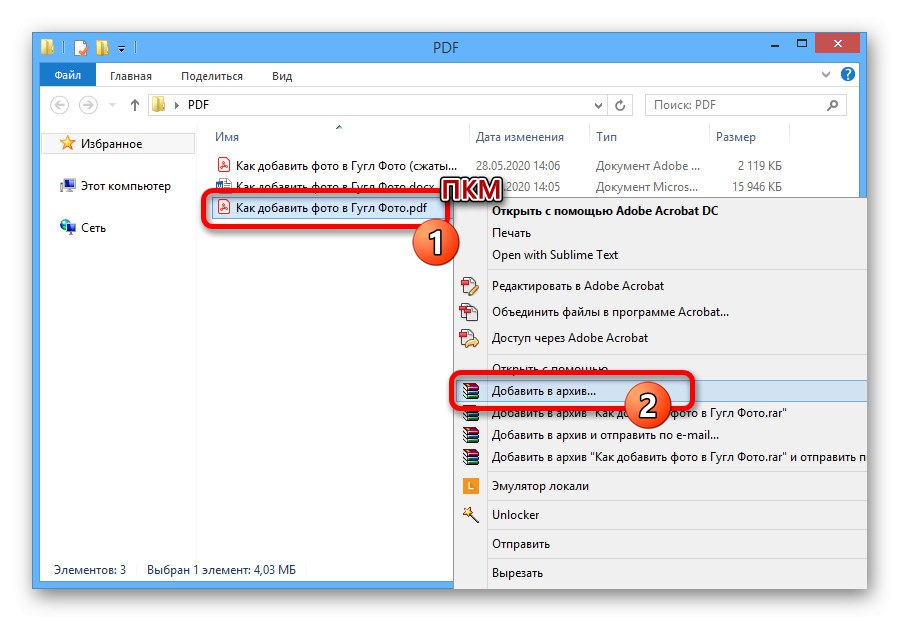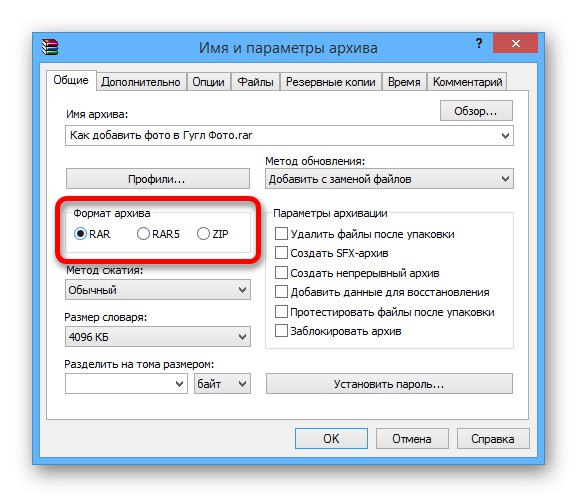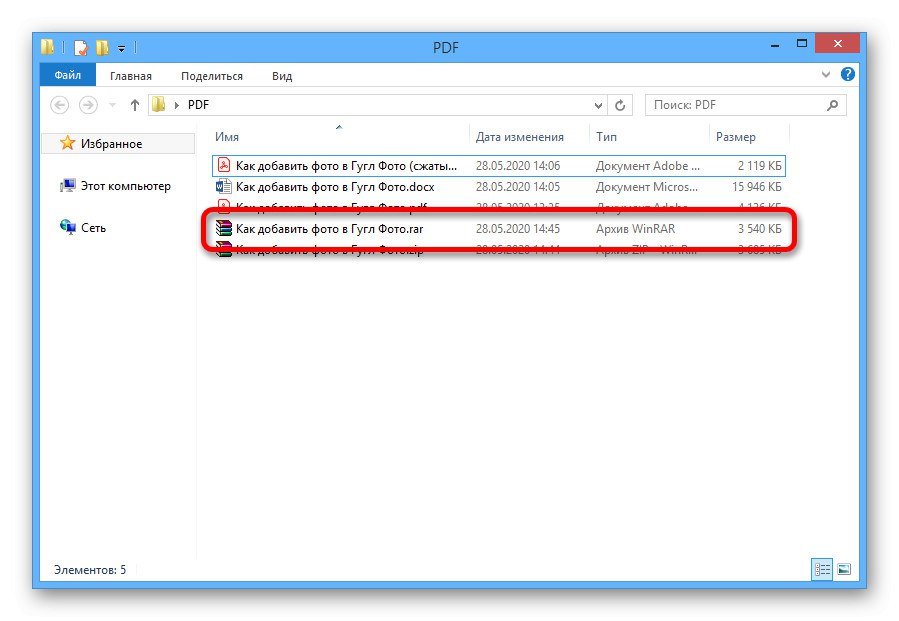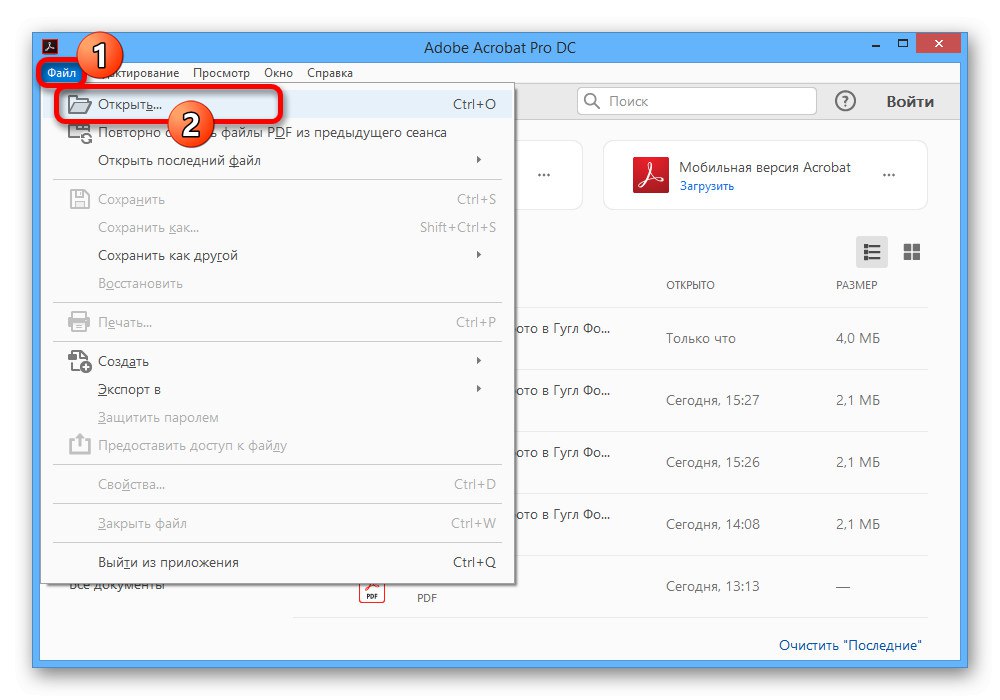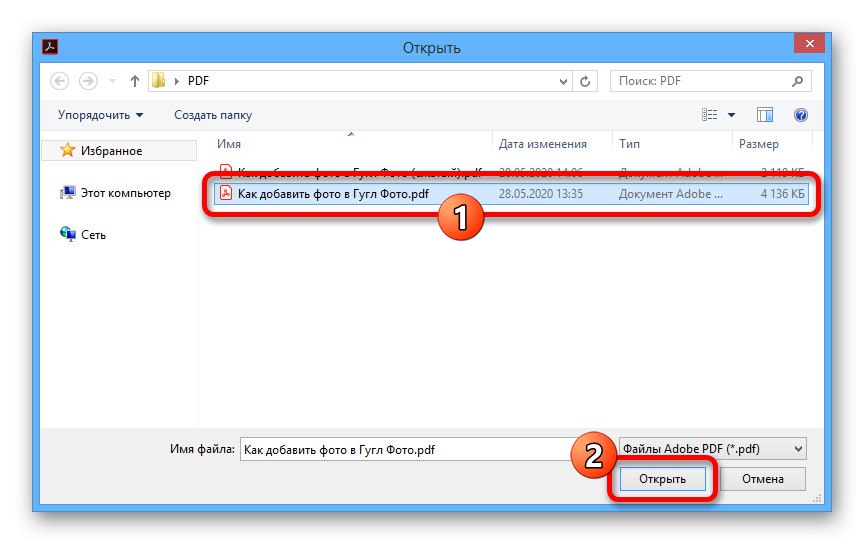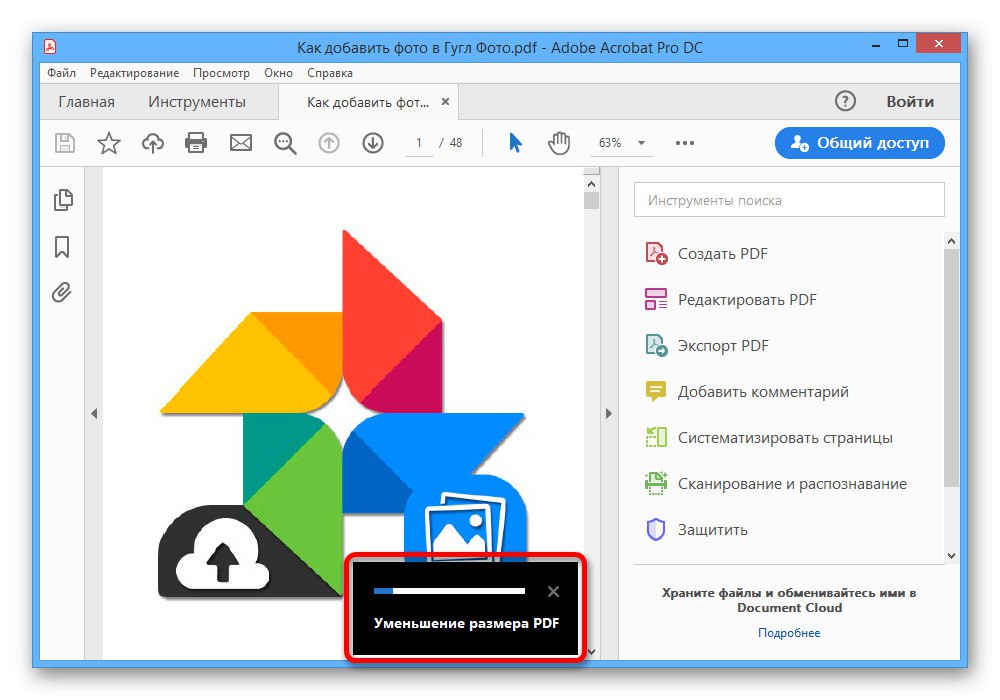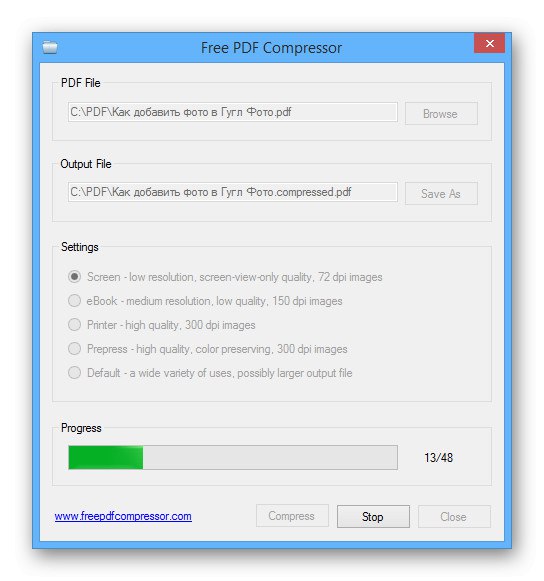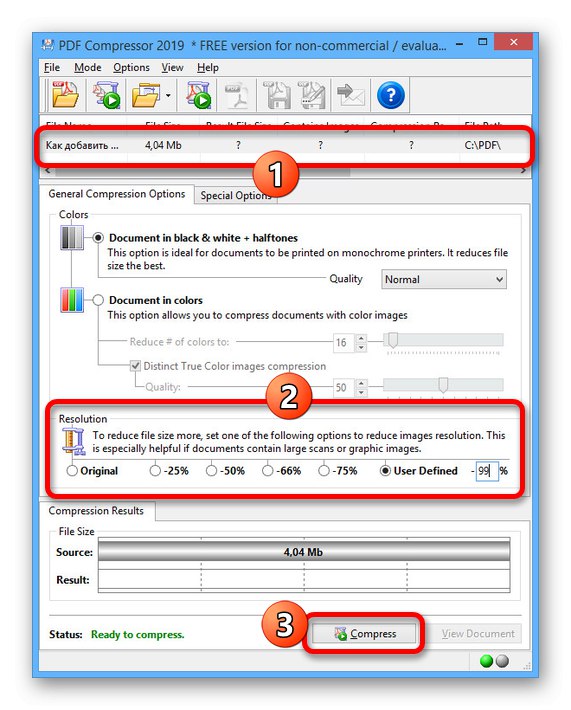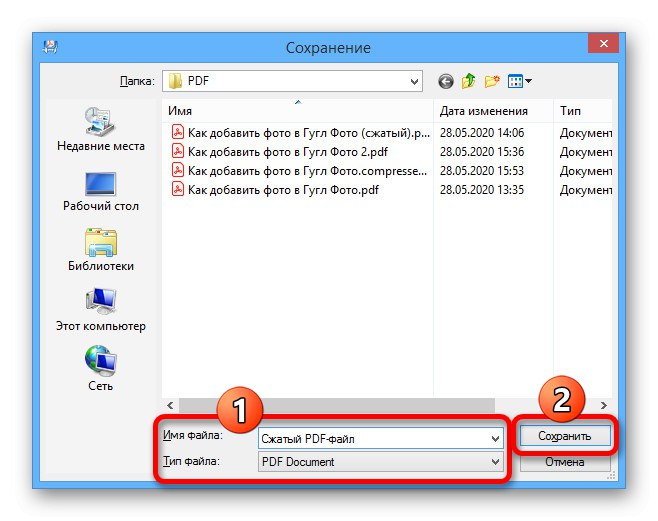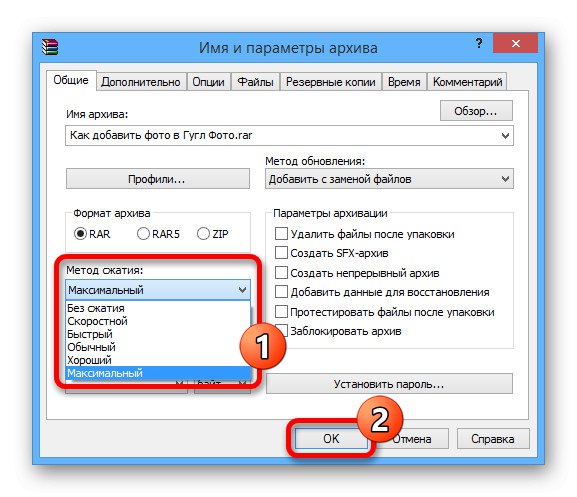Metoda 1: Dzielenie pliku
Najprostszą metodą zmniejszenia rozmiaru pliku PDF jest podzielenie dokumentu w celu usunięcia niepotrzebnych obrazów, tekstu i innych wybranych treści. Możesz użyć do tego równie dobrze znanego programu Adobe Acrobat lub innych specjalnych programów przedstawionych przez nas w innej instrukcji na stronie.
Więcej szczegółów:
Oprogramowanie do dzielenia plików PDF
Dzielenie pliku PDF na wiele stron
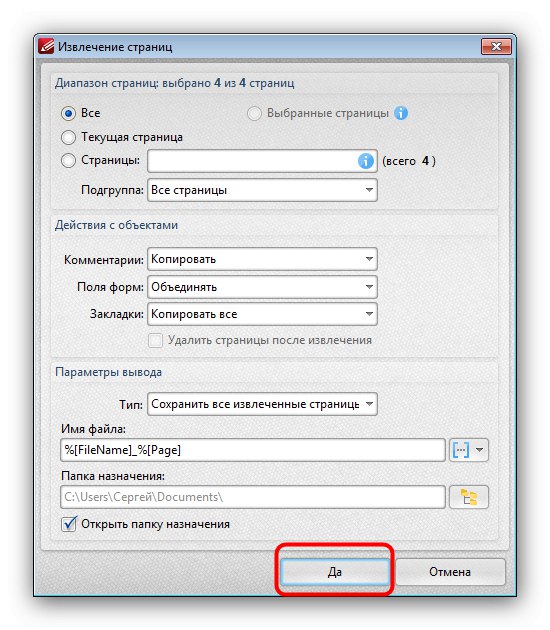
Oprócz korzystania z oprogramowania możesz wyciąć niektóre materiały z dokumentu za pomocą usług online w przeglądarce, które zapewniają podobne możliwości. Niektóre opcje zostały również omówione osobno.
Więcej szczegółów: Podziel plik PDF na wiele stron online
Metoda 2: Konwersja
Inna bardzo skuteczna metoda, tym razem bezbłędnie wymaga obecności oprogramowania Adobe Acrobat Pro DC na komputerze i Microsoft Wordpolega na ponownej konwersji. Należy jednak pamiętać, że podczas pracy ze złożonymi dokumentami nie można zagwarantować integralności treści i znaczników.
Krok 1: Konwertuj PDF na DOCX
Najpierw musisz przekonwertować żądany dokument PDF na plik odpowiedni do użytku w programie Microsoft Word, czy to w formacie DOC, czy DOCX. Opisaliśmy to zadanie w osobnej instrukcji na przykładzie wersji PRO programu Adobe Acrobat DC.
Więcej szczegółów:
Zapisz plik PDF jako dokument Word
Konwertuj PDF na DOCX online
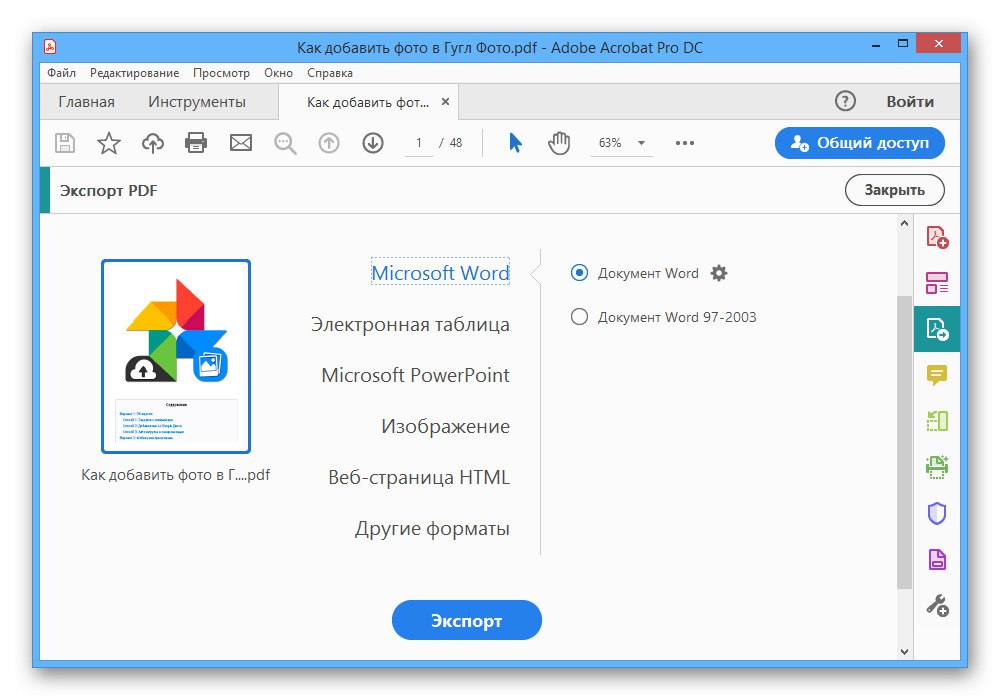
Podczas konwersji pamiętaj, aby zwrócić uwagę na ustawienia zapisywania, ponieważ może to pozytywnie wpłynąć na rozmiar ostatecznego pliku.
Krok 2: Konwertuj DOCX na PDF
Po przygotowaniu należy otworzyć plik DOCX za pomocą programu Microsoft Word i użyć domyślnych sposobów zapisywania w formacie PDF zaznaczając pole obok opcji „Minimalny rozmiar”... Rezultatem będzie dokument z reguły skompresowany półtora do dwóch razy w porównaniu z oryginałem.
Więcej szczegółów:
Konwertuj DOCX na PDF na PC
Konwertuj DOCX na PDF online
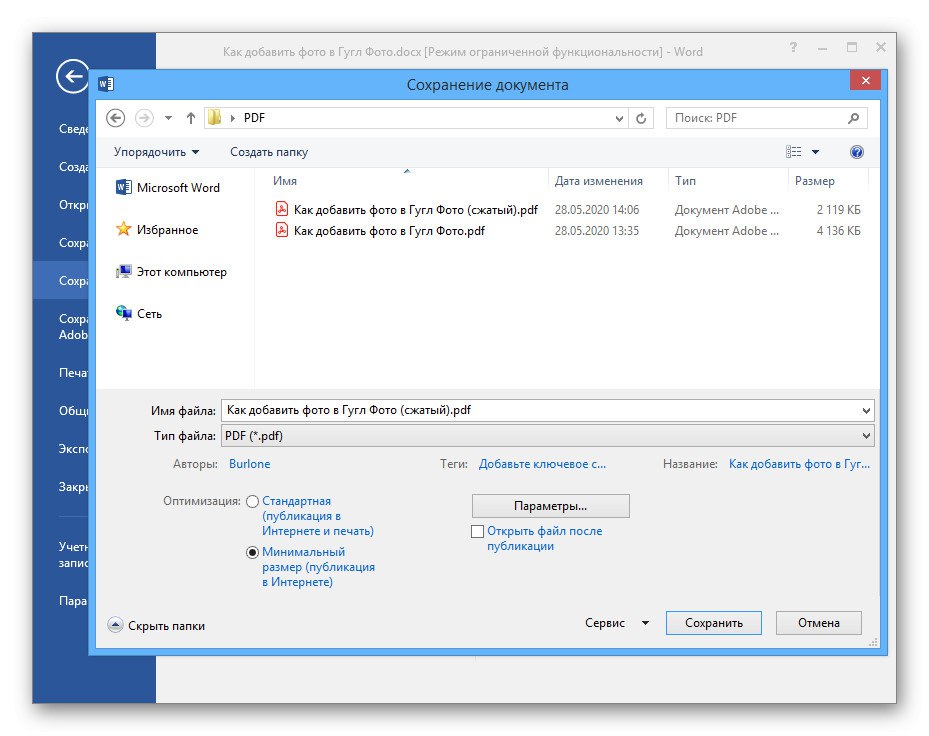
Zapisując efekt końcowy pamiętaj o użyciu „Opcje”które pozwalają w razie potrzeby wycinać strony w określonym zakresie.
Metoda 3: Programy kompresji
W przypadku komputera istnieje wiele edytorów PDF, w tym programy pierwotnie mające na celu zmniejszenie rozmiaru dokumentu. Rozważymy tylko kilka opcji, podczas gdy inne oprogramowanie można znaleźć w osobnej recenzji na stronie.
Przeczytaj także: Oprogramowanie do kompresji plików PDF
Opcja 1: Adobe Acrobat Pro DC
Oprogramowanie Adobe Acrobat Pro DC, które jest zwykle używane do tworzenia plików PDF, umożliwia zmniejszenie rozmiaru dokumentów podczas zapisywania. Z wymaganej opcji możesz skorzystać tylko raz, co może znacznie wpłynąć na jakość treści.
- W programie naciśnij przycisk "Plik" na górnym pasku i wybierz "Otwarty".
![Przejdź, aby otworzyć plik PDF w programie Adobe Acrobat Pro DC]()
W wyświetlonym oknie znajdź dokument na komputerze, zaznacz go i kliknij "Otwarty" w prawym dolnym rogu.
![Proces otwierania pliku PDF w programie Adobe Acrobat Pro DC]()
Możesz również otworzyć go w inny sposób, klikając dwukrotnie lewym przyciskiem myszy plik w folderze i wybierając Adobe Acrobat Pro DC jako program.
- Po wykonaniu pierwszego kroku ponownie rozwiń menu "Plik" na górnym pasku i wybierz "Zapisz jako"... Możesz także użyć skrótu klawiaturowego SHIFT + CTRL + S.
- W oknie „Zapisz jako PDF” znajdź blok „Opcje plików” i zaznacz pole „Zmniejsz rozmiar pliku”.
- Następnie wciśnij "Wybierz katalog" i określ lokalizację zapisu. Po potwierdzeniu poczekaj, aż dokument zostanie przetworzony.
![Jak zapisać plik PDF w programie Adobe Acrobat Pro DC]()
Czas przetwarzania jest bezpośrednio zależny od rozmiaru pliku i zawartości, ale efektem końcowym będzie zaktualizowana wersja, skompresowana prawie o połowę.
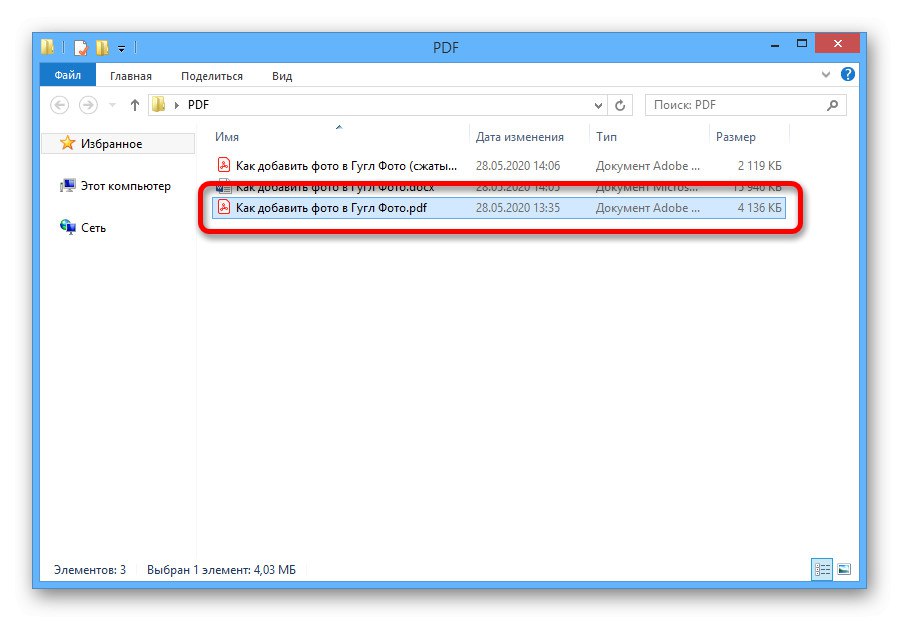
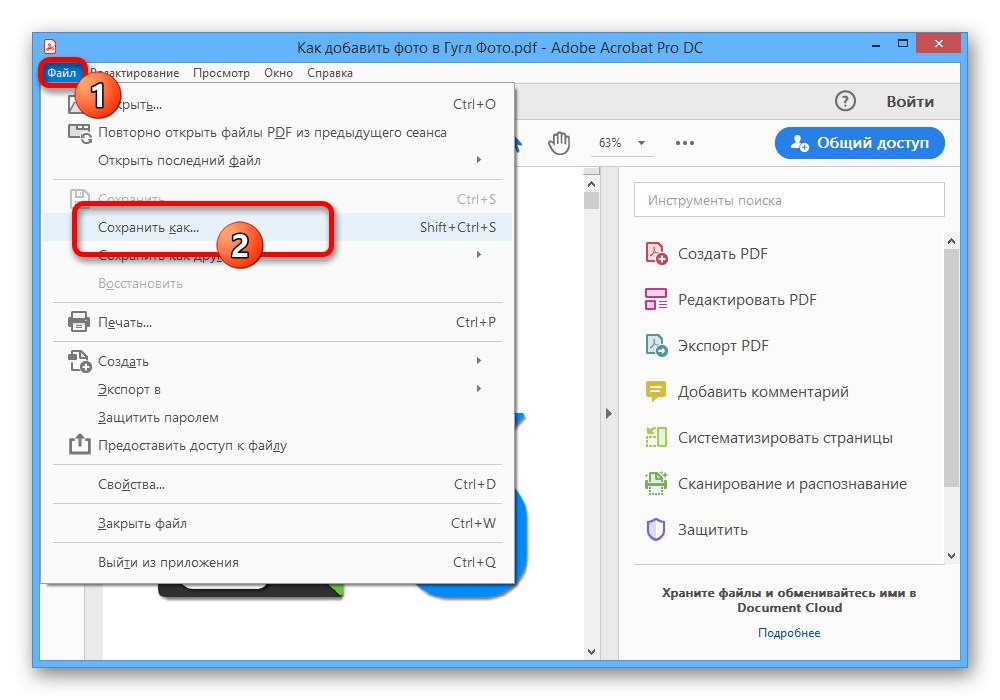
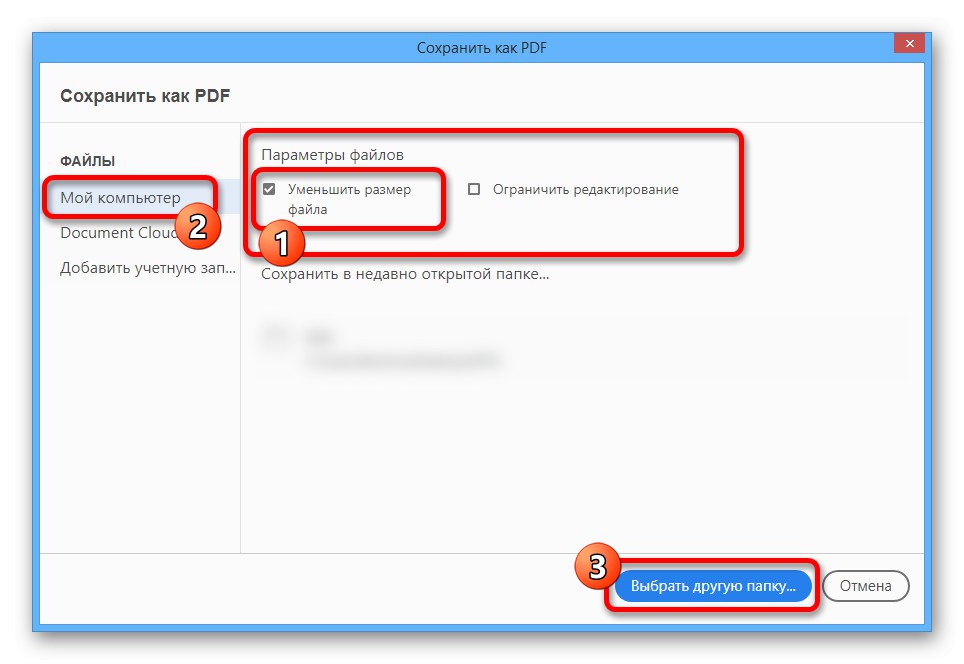
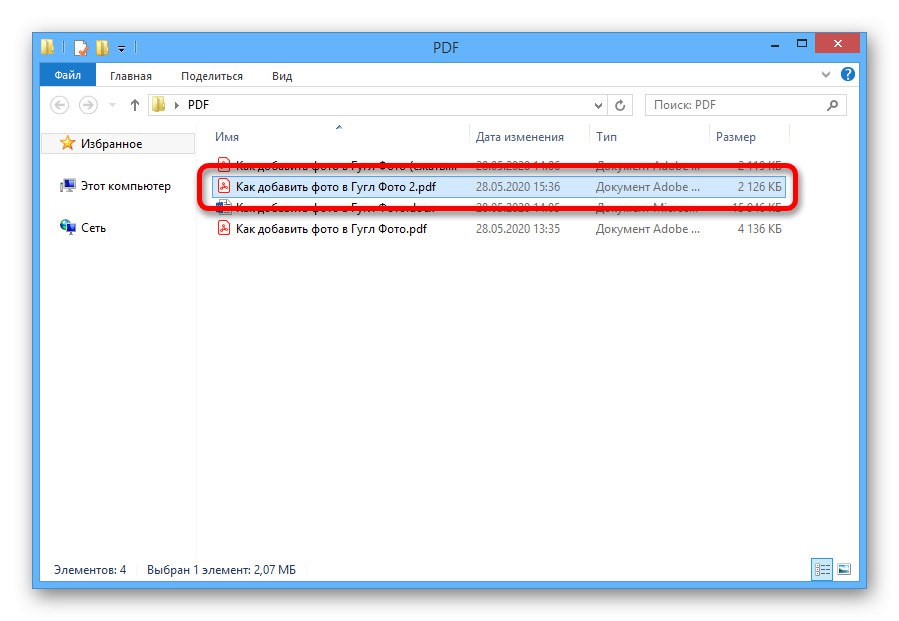
Jak wspomnieliśmy wcześniej, kompresja jest wykonywana tylko raz.Dlatego nawet jeśli otworzysz nowy plik i spróbujesz ponownie zmniejszyć rozmiar, nie wpłynie to na wynik.
Opcja 2: Darmowy kompresor PDF
Darmowy kompresor PDF, zaprojektowany specjalnie w celu zmniejszenia rozmiaru plików PDF poprzez obniżenie jakości treści, jest obecnie jednym z najbardziej przystępnych cenowo narzędzi. Wynika to w równym stopniu z niewielkiej wagi i braku płatnych opcji.
- Po zainstalowaniu i uruchomieniu programu na komputerze PC w sekcji "Plik PDF" naciśnij przycisk Przeglądaj.
- Przez okno "Otwarcie" wybierz żądany dokument i kliknij "Otwarty" na dolnym panelu.
- Aby zmaksymalizować rozmiar pliku w bloku „Ustawienia” trzeba zainstalować "Ekran"... W tym samym czasie możesz wybrać inną opcję w oparciu o wymagania dotyczące wyniku.
- Użyj przycisku "Kompresja" u dołu okna i poczekaj na zakończenie procedury.
![Jak skompresować plik PDF w darmowym kompresorze PDF]()
Dokument można znaleźć w tym samym folderze co oryginał, jeśli nie zmieniłeś wartości "Plik wyjściowy"... Aby ułatwić wyszukiwanie, nawiguj według nazwy, w której pojawia się podpis ".Sprężony".
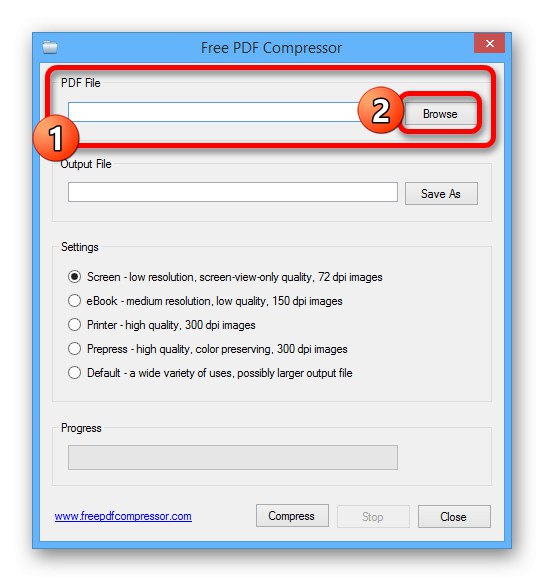
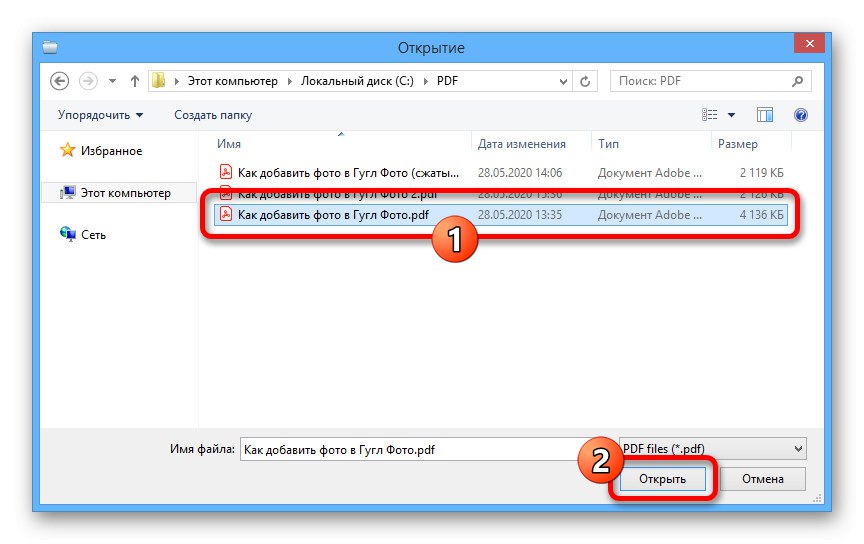
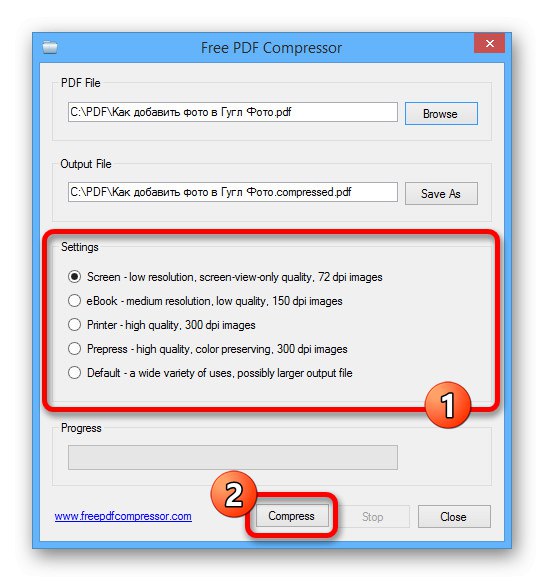
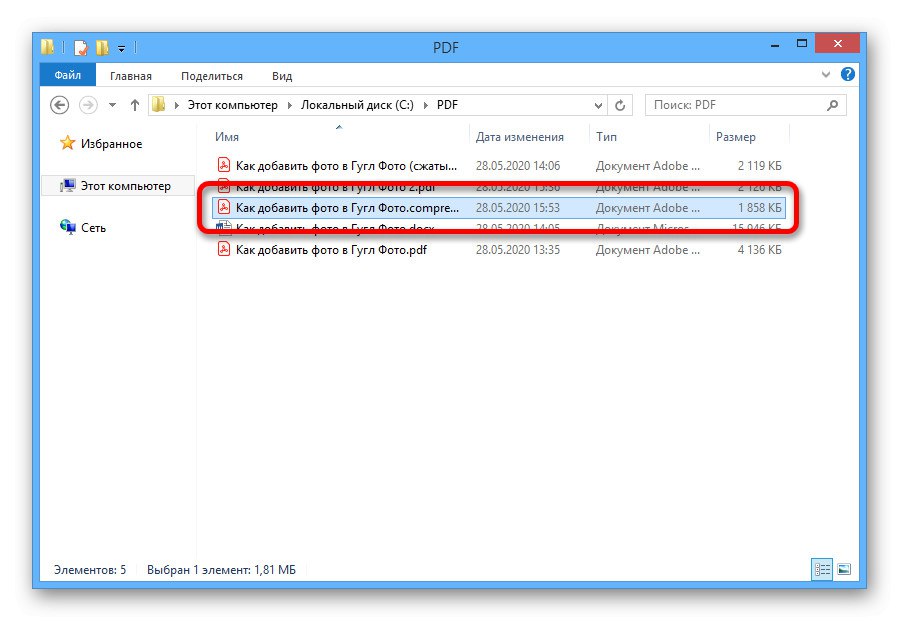
Opcja 3: zaawansowany kompresor PDF
Kolejnym dość skutecznym, ale już płatnym narzędziem z okresem próbnym jest program Advanced PDF Compressor. Za jego pomocą możesz nie tylko skompresować dokument, ale także dokładnie dostosować procedurę, pozostawiając niektóre elementy niezmienione.
- Uruchom program, na górnym panelu kliknij "Plik" i wybierz "Otwarty".
- W wyświetlonym oknie otwórz żądany katalog, kliknij dokument lewym przyciskiem myszy i kliknij "Otwarty".
- Do kompresji wystarczy wybrać jedną z wartości w bloku "Rozkład" i użyj przycisku "Kompresja"... Należy jednak pamiętać, że im niższa wartość, tym gorsza jakość.
![Wybór jakości PDF w Advanced PDF Compressor]()
Po zakończeniu procedury u dołu programu kliknij „Wyświetl dokument”aby zobaczyć efekt końcowy.
- Jeśli wszystko Ci odpowiada, ponownie rozwiń listę "Plik" na górnym pasku i wybierz "Zapisz jako ...".
- W oknie "Ochrona" przejdź do dowolnego wygodnego folderu, wypełnij pole "Nazwa pliku" według własnego uznania i kliknij "Zapisać".
![Proces zapisywania pliku PDF w Advanced PDF Compressor]()
Możesz znaleźć dokument w wybranym folderze o już zmienionym rozmiarze.
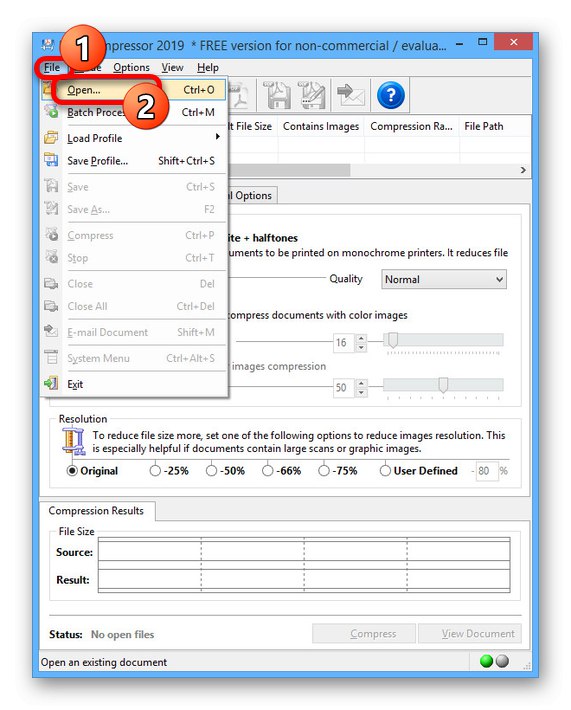
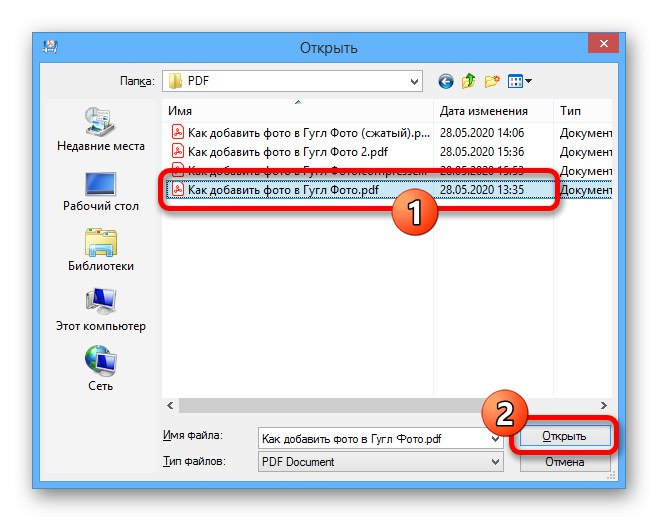
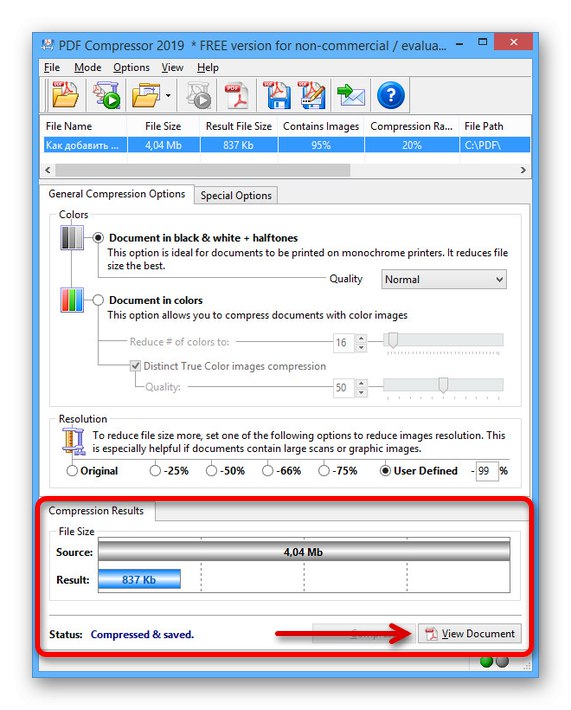
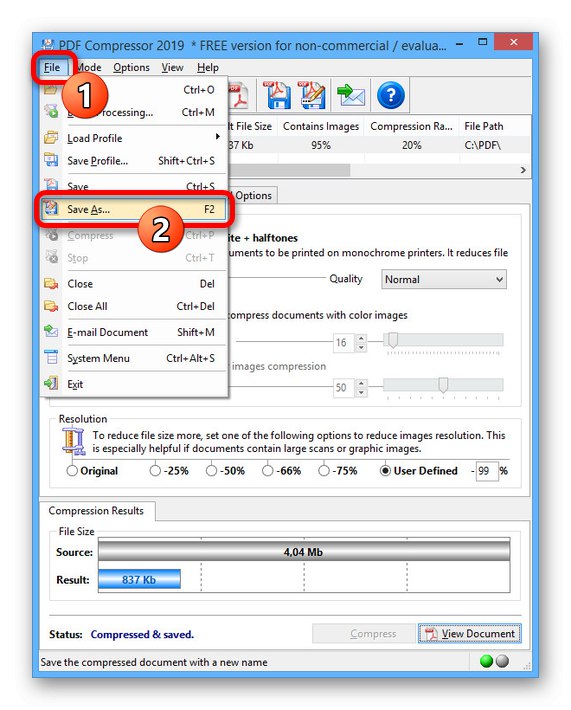
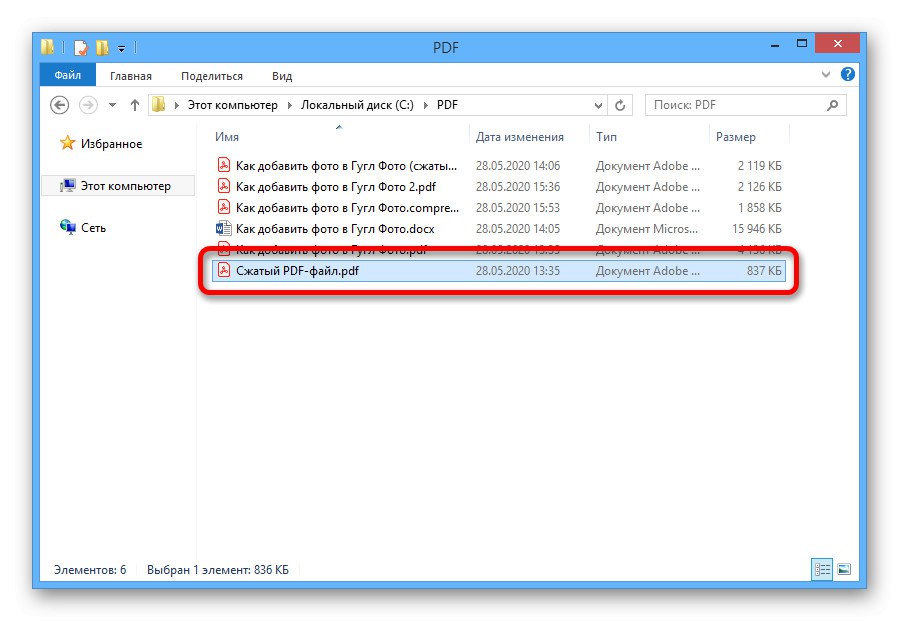
Metoda 4: Usługi online
Jako alternatywę dla przedstawionych powyżej programów możesz skorzystać ze specjalnych usług online, które automatycznie optymalizują treści. Będzie to najlepsze rozwiązanie, jeśli nie możesz zainstalować oprogramowania lub nie masz dostępu do komputera.
Więcej szczegółów:
Zmniejsz rozmiar dokumentu PDF online
Kompresuj pliki online
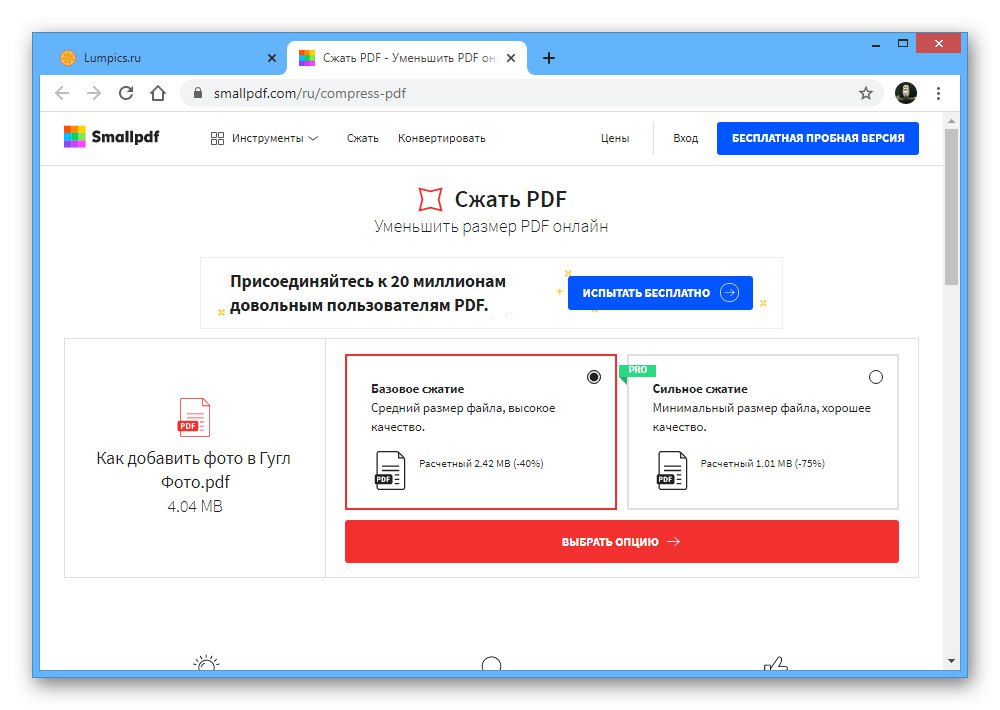
Jedynym warunkowym ograniczeniem usług online jest rozmiar oryginalnego pliku PDF, ponieważ takie narzędzia nie nadają się do przetwarzania dużych dokumentów o złożonej zawartości.
Metoda 5: Dodaj do archiwum
Druga metoda kompresji pliku PDF jest przydatna w przypadkach, gdy chcesz przesłać dokument przez Internet, zachowując oryginalną jakość. Aby to zrobić, możesz użyć zarówno narzędzi systemu Windows, jak i dowolnego archiwizatora.
Przeczytaj także: Twórz archiwa ZIP na komputerze
Opcja 1: skompresowany folder ZIP
- Otwórz folder z plikiem PDF, kliknij prawym przyciskiem myszy i rozwiń menu "Wysłać"... Tutaj musisz wybrać opcję „Skompresowany folder ZIP”.
- Następnie w tym samym katalogu zostanie utworzone archiwum ZIP, nazwę pliku można zmienić. Ale nie powinieneś polegać na silnej kompresji, ponieważ plik wynikowy będzie tylko nieznacznie mniejszy niż oryginał.
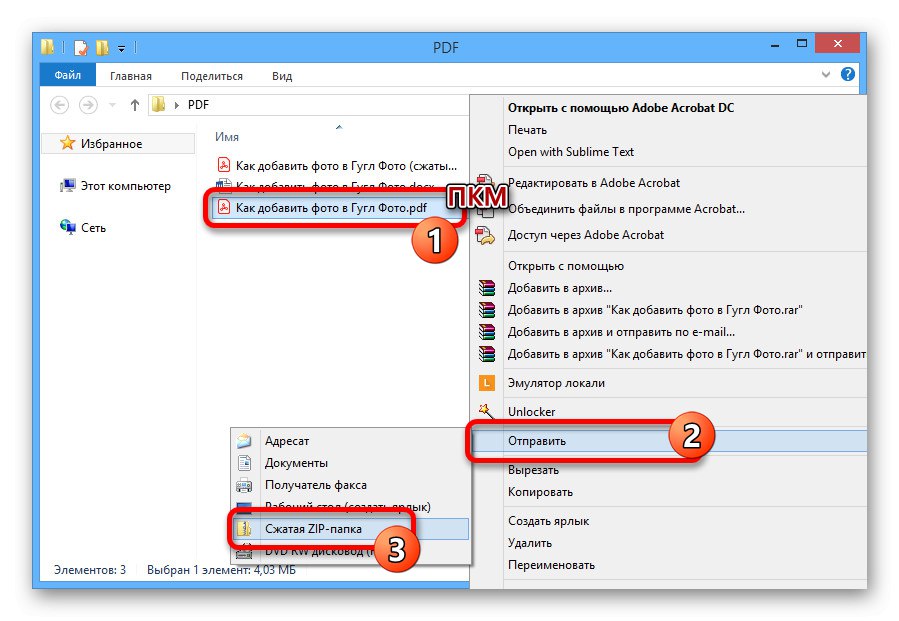
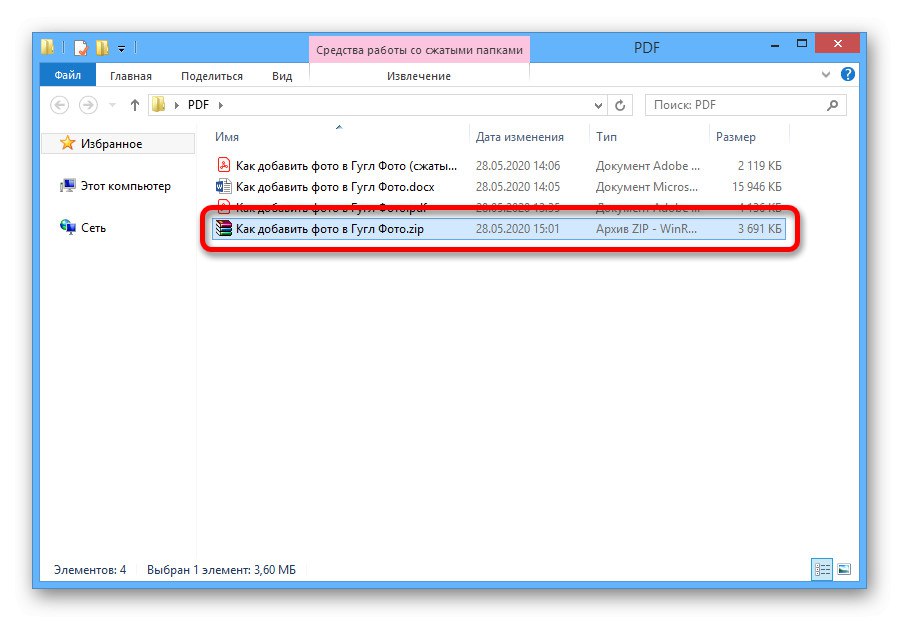
Opcja 2: archiwizator WinRAR
- Po pobraniu i zainstalowaniu WinRAR na komputerze przejdź do żądanego folderu i kliknij prawym przyciskiem myszy dokument PDF. Z listy wybierz "Dodaj do archiwum…".
Przeczytaj także: Jak korzystać z WinRAR
- Znajdź blok „Format archiwum” i ustaw znacznik pod opcją „RAR”co zapewnia lepszą kompresję.
- Rozwiń listę "Metoda kompresji" i wybierz wartość "Maksymalny"... Inne parametry nie wpłyną na rozmiar archiwum, dlatego wystarczy nacisnąć "OK" na dolnym panelu.
![Wybór stopnia kompresji w programie WinRAR]()
Ostateczna wersja archiwum pojawi się w tym samym folderze i będzie można jej użyć do wysłania.